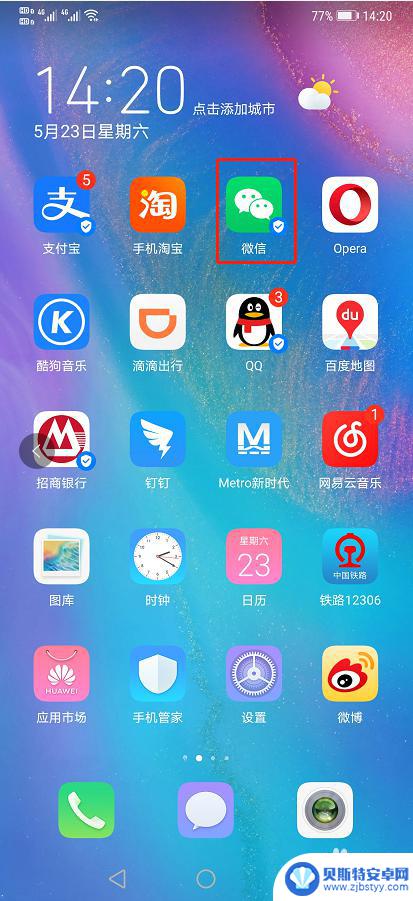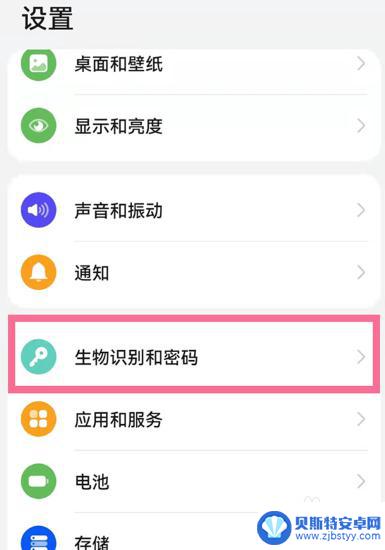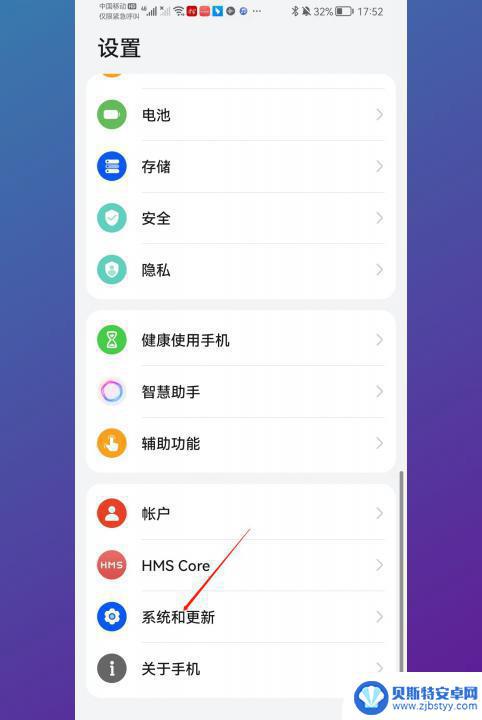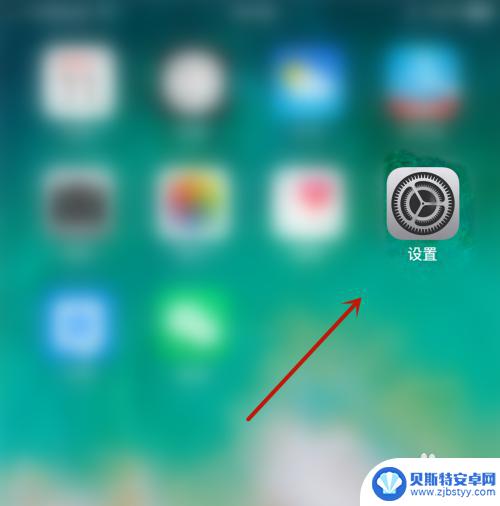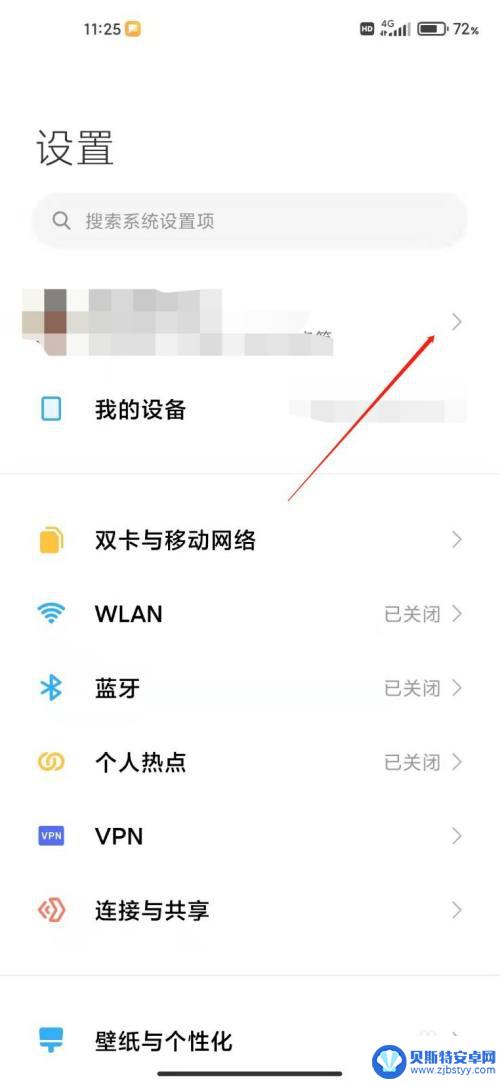华为手机更改时区 华为手机如何修改时区
在日常使用华为手机时,可能会遇到需要更改时区的情况,无论是因为出差跨时区或者需要准确显示当地时间,更改时区是一个常见的需求。华为手机提供了简单和便捷的操作步骤,让用户可以轻松地修改手机的时区设置。接下来我们将介绍如何在华为手机上修改时区,让您的手机时钟永远与当地时间同步。
华为手机如何修改时区
步骤如下:
1.打开手机,在主页面的下方找到设置按钮。

2.在设置界面找到“高级设置”。
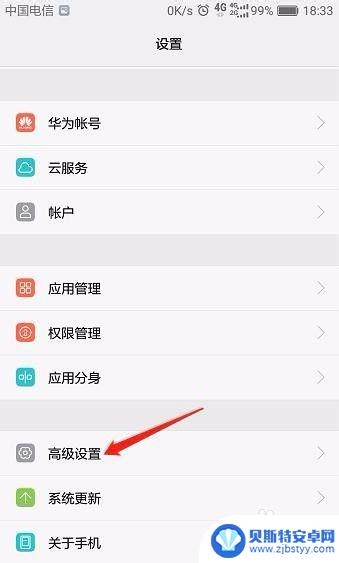
3.找到“日期和时间”按钮。
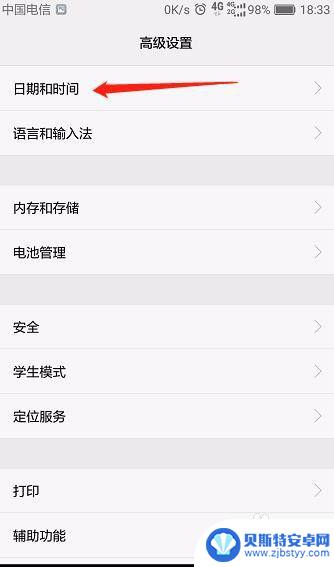
4.在日期和时间页面找到“自动确定时区”选项。
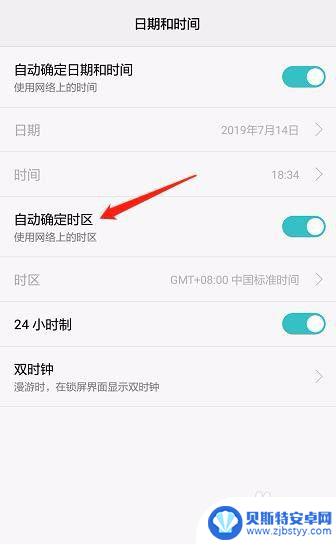
5.关闭“自动确定时区”后面的开关按钮。
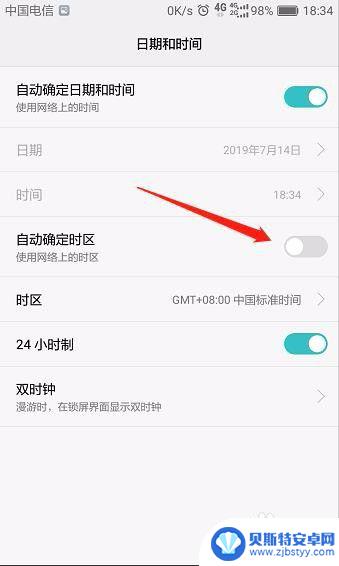
6.点击下面的时区,进入世界时区选项界面。拉动页面,选择我们要更改的时区,这里以“日本时间(东京)”为例,点击选中“日本时间(东京)”。
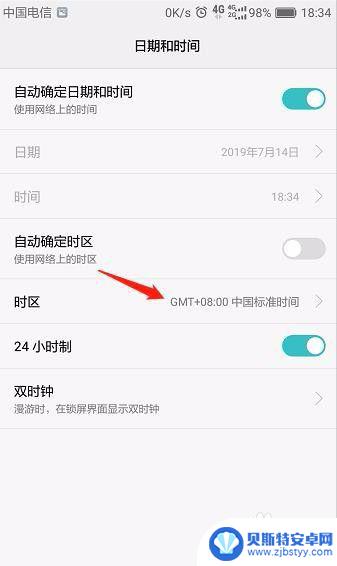
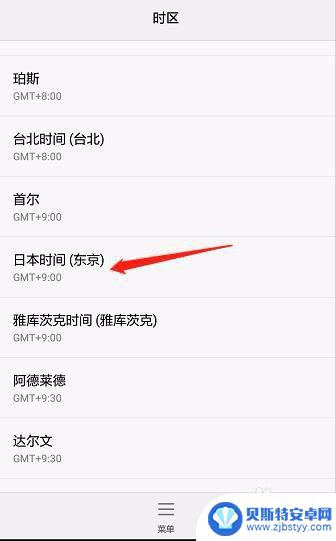
7.返回页面,我们可以看到时区更改成功。
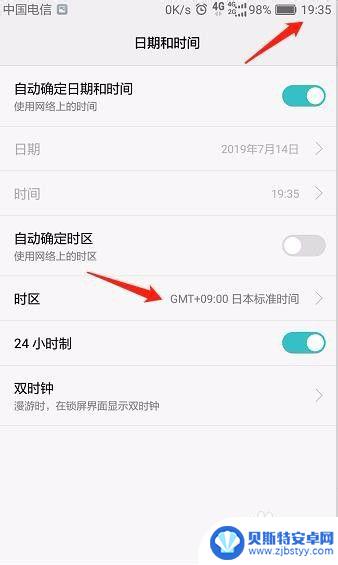
以上就是华为手机更改时区的全部内容,如果还有不清楚的用户,可以参考以上小编的步骤进行操作,希望能对大家有所帮助。
相关教程
-
华为手机修改支付密码怎么修改 华为手机微信修改支付密码步骤
当我们使用华为手机进行支付时,有时候会因为各种原因需要修改支付密码,而如果我们想要在华为手机上修改微信支付密码,也需要按照一定的步骤来操作。在这篇文章中我们将介绍如何在华为手机...
-
华为怎么更改锁屏密码 华为手机如何修改锁屏密码
华为手机是目前市场上备受欢迎的智能手机之一,拥有众多用户,有时我们可能会因为各种原因需要更改手机的锁屏密码。华为手机如何修改锁屏密码呢?在这篇文章中,我们将介绍华为手机更改锁屏...
-
华为手机时间怎么改成自己要的时间呢 华为手机时间修改指南
华为手机作为一款备受欢迎的智能手机品牌,其精确的时间显示功能也备受用户青睐,时钟可能因为各种原因出现不准确的情况,这时我们就需要对华为手机的时间进行修改。如何才能轻松地改变华为...
-
如何改手机日期 华为手机更改日期的操作指南
在日常使用手机的过程中,我们难免会遇到需要改变手机日期的情况,华为手机作为一款备受欢迎的智能手机,其操作系统提供了简便易行的日期更改功能。无论是因为时区变更、时间不准确或者其他...
-
苹果手机怎么切时区 怎样在苹果手机上修改时区
苹果手机作为全球最受欢迎的智能手机之一,拥有强大的功能和便捷的操作,其中包括修改时区设置,想要在苹果手机上修改时区非常简单,只需进入设置界面,点击通用选项,然后找到日期与时间选...
-
怎么修改手机显示区域设置 小米手机如何调整地区或国家
在日常生活中,我们可能会遇到需要修改手机显示区域设置的情况,尤其是在使用小米手机的时候,有时候我们可能需要调整手机的地区或国家设置,以便更好地适应当地的语言、时间和其他相关信息...
-
手机能否充值etc 手机ETC充值方法
手机已经成为人们日常生活中不可或缺的一部分,随着手机功能的不断升级,手机ETC充值也成为了人们关注的焦点之一。通过手机能否充值ETC,方便快捷地为车辆进行ETC充值已经成为了许...
-
手机编辑完保存的文件在哪能找到呢 手机里怎么找到文档
手机编辑完保存的文件通常会存储在手机的文件管理器中,用户可以通过文件管理器或者各种应用程序的文档或文件选项来查找,在手机上找到文档的方法取决于用户的手机型号和操作系统版本,一般...
-
手机如何查看es文件 手机ES文件浏览器访问电脑共享文件教程
在现代社会手机已经成为人们生活中不可或缺的重要工具之一,而如何在手机上查看ES文件,使用ES文件浏览器访问电脑共享文件,则是许多人经常面临的问题。通过本教程,我们将为大家详细介...
-
手机如何使用表格查找姓名 手机如何快速查找Excel表格中的信息
在日常生活和工作中,我们经常需要查找表格中的特定信息,而手机作为我们随身携带的工具,也可以帮助我们实现这一目的,通过使用手机上的表格应用程序,我们可以快速、方便地查找需要的信息...